Ako zmeniť pozadie v PowerPointe 2019

Naučte sa, ako jednoducho zmeniť pozadie v PowerPointe 2019, aby vaše prezentácie pôsobili pútavo a profesionálne. Získajte tipy na plnú farbu, prechod, obrázky a vzory.
Príkaz Označenia údajov na karte Návrh v ponuke Pridať prvok grafu v Exceli vám umožňuje označiť značky údajov hodnotami z kontingenčnej tabuľky. Keď kliknete na príkazové tlačidlo, Excel zobrazí ponuku s príkazmi zodpovedajúcimi umiestneniam pre menovky údajov: Žiadne, Stred, Vľavo, Vpravo, Nad a Pod.
Žiadne znamená, že do grafu by sa nemali pridávať žiadne štítky údajov a Zobraziť znamená, že áno, pridajte štítky údajov. V ponuke sa zobrazí aj príkaz Ďalšie možnosti označenia údajov. Ak chcete pridať štítky s údajmi, stačí vybrať príkaz, ktorý zodpovedá požadovanému umiestneniu. Ak chcete štítky odstrániť, vyberte príkaz Žiadne.

Ak chcete určiť, čo má Excel použiť pre označenie údajov, vyberte príkaz Ďalšie možnosti označení údajov z ponuky Označenia údajov. Excel zobrazí tablu Formát štítkov údajov. Začiarknite políčko, ktoré zodpovedá bitu kontingenčnej tabuľky alebo informáciám tabuľky Excel, ktoré chcete použiť ako označenie.
Ak napríklad chcete označiť dátové značky pomocou grafu kontingenčnej tabuľky pomocou názvov radov údajov, začiarknite políčko Názov série. Ak chcete označiť dátové značky názvom kategórie, začiarknite políčko Názov kategórie. Ak chcete označiť dátové značky základnou hodnotou, začiarknite políčko Hodnota.
V Exceli 2007 a Exceli 2010 sa príkaz Označenia údajov zobrazí na karte Rozloženie. Príkaz Viac možností štítkov údajov zobrazí namiesto tably dialógové okno.
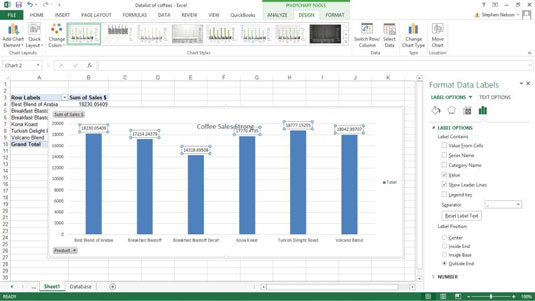
Rôzne typy grafov poskytujú rôzne možnosti označenia údajov. Najlepším riešením je preto experimentovať s menovkami údajov začiarknutím a zrušením začiarknutia políčok v oblasti Označenie obsahuje na karte Označenia údajov.
Poznámka: Karta Možnosti menovky poskytuje aj rozbaľovací zoznam Oddeľovač, z ktorého môžete vybrať znak alebo symbol (medzeru, čiarku, dvojbodku atď.), ktoré má Excel použiť na oddelenie informácií označovania údajov.
Začiarknutím políčka Kľúč legendy poviete Excelu, aby vedľa značiek údajov zobrazil malý kľúč legendy, aby sa značka údajov vizuálne spojila s legendou. Znie to komplikovane, ale nie je to tak. Stačí začiarknuť políčko, aby ste videli, čo robí. (Pred aktiváciou tohto začiarkavacieho políčka musíte začiarknuť jedno z políčok Štítok obsahuje.)
Naučte sa, ako jednoducho zmeniť pozadie v PowerPointe 2019, aby vaše prezentácie pôsobili pútavo a profesionálne. Získajte tipy na plnú farbu, prechod, obrázky a vzory.
Excel poskytuje štyri užitočné štatistické funkcie na počítanie buniek v hárku alebo zozname: COUNT, COUNTA, COUNTBLANK a COUNTIF. Pre viac informácií o Excel funkciách, pokračujte.
Objavte efektívne klávesové skratky v Exceli 2013 pre zobrazenie, ktoré vám pomôžu zlepšiť produktivitu. Všetky skratky sú začiatkom s Alt+W.
Naučte sa, ako nastaviť okraje v programe Word 2013 s naším jednoduchým sprievodcom. Tento článok obsahuje užitočné tipy a predvoľby okrajov pre váš projekt.
Excel vám poskytuje niekoľko štatistických funkcií na výpočet priemerov, režimov a mediánov. Pozrite si podrobnosti a príklady ich použitia.
Excel 2016 ponúka niekoľko efektívnych spôsobov, ako opraviť chyby vo vzorcoch. Opravy môžete vykonávať po jednom, spustiť kontrolu chýb a sledovať odkazy na bunky.
V niektorých prípadoch Outlook ukladá e-mailové správy, úlohy a plánované činnosti staršie ako šesť mesiacov do priečinka Archív – špeciálneho priečinka pre zastarané položky. Učte sa, ako efektívne archivovať vaše položky v Outlooku.
Word vám umožňuje robiť rôzne zábavné veci s tabuľkami. Učte sa o vytváraní a formátovaní tabuliek vo Worde 2019. Tabuľky sú skvelé na organizáciu informácií.
V článku sa dozviete, ako umožniť používateľovi vybrať rozsah v Excel VBA pomocou dialógového okna. Získajte praktické tipy a príklady na zlepšenie práce s rozsahom Excel VBA.
Vzorec na výpočet percentuálnej odchýlky v Exceli s funkciou ABS pre správne výsledky aj so zápornými hodnotami.






